Varför vi inte rekommenderar att du använder Annotative Scale
Snabbvideo
- Vad är Annotative Scale?
- Problem med annotativskala
- Grundläggande skäl att inte använda annotativskala
-
- Det tekniska argumentet
- Alternativ till att använda annotativskala Scale
- Användning av Annotative Scale när du använder vår programvara
- Felsökning
Annotative Scale är en AutoCAD-inställning som gör det möjligt för planer att visa anteckningsobjekt – callouts, dimensioner, text etc. – i flera olika skalor. Även om vissa företag har infört Annotative Scale har vi funnit att den orsakar fler problem än vad den är värd. Därför rekommenderar vi starkt att du undviker att använda den. Dessutom hindrar dess inneboende komplexitet och det stora antalet rörliga delar Annotative Scale från att fungera korrekt med Land F/X.
Annotative Scale är kompatibel med våra etikettstilar för växter – särskilt våra uppdaterade etikettstilar för Multileader (MLeader). Vi rekommenderar bara starkt att du har goda kunskaper om Annotative Scale om du väljer att använda den.
För att kunna ta emot nya Land F/X-skalor eller för att kunna skala om måste du ha systemvariabeln ANNOAUTOSCALE aktiverad. Mer information
Vad är Annotative Scale?
Annotative Scale (även känd som Annotation Scale) reglerar höjden på text och den allmänna skalan på utropstecken, mått och andra annotationsobjekt. AutoCAD lade till Annotative Scaling 2006. Från 1981 till 2006 var det därför extremt svårt att skala i CAD. Vår VD och utvecklare började skapa det som utvecklades till vårt Scale-verktyg 1992, vilket innebär att vår skalning är betydligt äldre än Autodesks. Dessutom är vår skalningsfunktion mycket enklare än Annotative Scaling.
Hursomhelst, sedan Annotative Scaling kom 2006 har ett antal företag anammat det som ett svårt men nödvändigt verktyg för att tillgodose grundläggande skalningsbehov.
- Om Annotationsskala
- Om Annotativa objekt
Problem med Annotativ skala
Du bör endast använda Annotativ skala om du vill visa din plan i flera skalor. Observera dock att vårt verktyg Viewport Scale gör det möjligt att ställa in flera skalor i din ritning, och det är helt enkelt ett mycket bättre alternativ.
Om du inte förbereder vyer i flera skalor av samma plats – och om du har vår programvara – finns det egentligen ingen anledning att använda Annotative Scaling, och du skulle kunna undvika det här alternativet och alla potentiella problem som kommer med det. Vi avråder också från att använda Annotative Scale när man arbetar med detaljer, eftersom den enda fördelen med Annotative Scale – möjligheten att ändra skalan – inte är ett giltigt krav för detaljer.
Grundläggande skäl att inte använda Annotative Scale
Bortsett från den rena komplexiteten med denna skalningsmetod erbjuder vi följande grundläggande skäl att inte använda Annotative Scale i dina planer:
- Vår erfarenhet är att Land F/X-användare som väljer att använda Annotative Scale generellt sett tillbringar en överdriven mängd tid med att försöka lista ut hur den fungerar och hur man kan rätta till de problem den skapar. Kom ihåg: Även om en viss metod verkar vara enkel eller användbar, är det alltid en bra idé att väga den upplevda enkelheten mot den totala tiden som går åt till att hantera metoden.
Det tekniska argumentet
Det väsentliga problemet med Annotative Scaling är att den är förknippad med 10 – ja, 10 – olika systemvariabler. Autodesk har artiklar om alla dessa 10 systemvariabler.
För att öka komplexiteten krävs flera kommandon för att styra dessa inställningar, samt den mycket dåliga utformningen av dialogrutan och gränssnittet för visning, styrning, redigering och skapande av skalor.
Några andra problem med Annotative Scaling:
- Standardimplementationen uppskattar inte vikten av enheter. Så till exempel har du en skala på 1:100, vilket som du kanske kan föreställa dig har en skalfaktor på 100. Men om du arbetar i meter – en mycket vanligare enhet för situationsplaner – har en plan 1:100 en skalfaktor på 10. Så från början är det absolut nödvändigt för användarna att helt göra om standardskalalistan för Annotative Scaling så att skalorna istället anges som 1:100 (M), 1:100 (mm) etc. … vilket leder oss till det andra problemet:
- Skalafaktorn för Annotative Scale sparas i varje ritning som en sträng – namnet på skalan. Så om du skulle öppna en annan användares fil där Annotative Scale är inställd på 1:100, och din plan var skalad med 1:100 (M), skulle du inte se några av den användarens annotativa objekt. Du skulle då behöva använda ett av de ovannämnda obskyra kommandona för att korrigera skalan … vilket leder till nästa problem:
- En ritning kan lätt ha många Annotative Scales definierade, oavsett om det beror på försök och misstag eller på att du importerar andra filer (och man måste notera denna ganska framträdande punkt – när Annotation Scale introducerades 2006 innehöll den en mycket förlamande bugg). Om du skulle Xref en fil till en annan skulle det duplicera alla Annotative Scales. Den skulle också duplicera dem för varje Xref-nivå. Detta skulle resultera i potentiellt hundratals, om inte tusentals, Annotative Scales i en ritning, vilket skulle kunna krascha AutoCAD, göra filstorlekar till ballonger och göra det redan otympliga gränssnittet för att välja en skala ännu mer otympligt. Detta problem korrigerades inte förrän 2010 – med ett verktyg för att rensa bort dessa ovidkommande skalor. Eftersom Annotative Scales lagras som String-titlar gör detta mycket förvirrande och besvärliga faktum det mycket besvärligt att infoga och Xrefing av andra filer. Att hantera antingen olika eller felaktigt inställda Annotative Scales, liksom överdrivna skallistor, har nu blivit ett standardsteg i rensningen av ritningar.
- Multipla skalor inom en ritning administreras via Viewports – ett upplägg som är förståeligt, men utmanande när man arbetar i fliken Modell. Till skillnad från vår enkla implementering associerar vi skalor med ett arbetsområde, vilket är en synlig polylinjegräns som inte är en ritning inom modellutrymmet. AutoCAD producerar än i dag ingen synlig representation av varje Viewports utbredning i Model Space. Detta är en mycket enkel och nödvändig funktion (och ytterligare en anledning att använda våra insticksprogram, som ger AutoCAD denna möjlighet, medan vi väntar på att Autodesk ska genomföra den grundläggande nödvändighetsfunktionen).
Som nämnts ovan skulle det krävas att du tar itu med det monster som Annotative Scale är:
- Många kommandon och inställningar
- En svår och komplex dialogruta
- Problem med file bloat
- Problem med delning av filer med andra
Oppenbarligen kan våra plugins lösa en del av dessa problem, men inte alla. Vår programvara kan till exempel omöjligen veta att du har Xrefed en ritning som innehåller Land F/X-data till en arkfil. (Det skulle helt enkelt inte vara möjligt att konstruera den så att den saktar ner Xref-kommandot avsevärt för att kunna skanna alla enheter i alla nivåer av Xrefs.)
Om du skulle använda vår programvara för att administrera Annotation Scale är det därför fortfarande upp till dig att vara medveten om dessa många kommandon och inställningar. I så fall måste du ställa in systemvariabeln ANNOALLVISIBLE i din arkfil och/eller samordna de olika inställningarna för Annotative Scale.
Bottom line: Vårt skalningssystem är mycket enklare, mer intuitivt och mindre betungande. Annotative Scaling erbjuder visserligen mer djupgående funktionalitet, men de flesta konstruktörer behöver helt enkelt inte det och skulle spara mycket tid och energi genom att bara använda vårt verktyg Viewport Scale. Om du har en CAD-ansvarig på kontoret som har en djup förståelse för Annotative Scale kan du absolut använda det. Om inte kommer det oundvikligen att leda till fel, felaktigheter och tidsförlust.
Alternativ till att använda Annotative Scale
Om du behöver visa din plan i olika skalor erbjuder vi flera metoder för att visa din plan i olika skalor.
Behövs det bara att du visar olika delar av din plats för att entreprenören eller kunden ska kunna dela in vyn i olika områden? Kom ihåg att en entreprenör kan klippa eller vika ett ark för att visa olika områden i planen. Dessutom börjar allt fler entreprenörer att visa situationsplaner på surfplattor, vilket gör att de kan zooma in vid behov. I det här fallet är det inte nödvändigt att skapa flera skalversioner av samma plan för entreprenören.
Använda Annotative Scale samtidigt som du använder vår programvara
Om du fortfarande vill använda Annotative Scale samtidigt som du använder vår programvara skriver du LANDFXANNO på kommandoraden och trycker på Enter.
Den dialogruta som visas till höger visar om Annotative Scaling för närvarande är påslagen eller avstängd.
Om Annotative Scaling är påslagen klickar du på Yes för att stänga av den. Och vice versa.
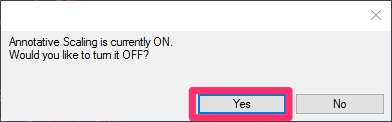
Vill du använda Annotative Scale för dina planteringar och/eller platsluckor? Så här gör du.
Felsökning
Uppdrag: Din kommenterande text och/eller multileaders (MLeaders) försvinner efter att du har sparat, stängt och öppnat ritningen igen